Cómo hacer una lista de compras en el hogar de Google

- 3391
- 415
- Sra. Ricardo Montenegro
 Vantage_DS/Shutterstock
Vantage_DS/Shutterstock
Con múltiples plataformas, encontrar la lista de compras de Google Home puede volverse un poco tortuoso si está aprendiendo cómo usarla. Eche un vistazo a cómo crear una lista de compras en Google Home, Google Assistant, Google Express y en una plataforma de escritorio.
Cómo crear una lista de compras de Google usando Google Home
- Abra la casa de Google
- Presione el botón de menú en la aplicación o use comandos de voz
- Seleccione más configuración
- Encuentra la lista de compras
- Seleccione el botón Menú y presione una nueva lista
- Nombra la lista y decida si quieres que sea tu lista principal. Si desea agregar elementos por voz, sepa que esos elementos solo se agregarán a su lista principal.
- Presione el botón hecho cuando esté terminado.
- Para compartir la lista con alguien, toque el botón Compartir en la esquina superior derecha e ingrese su nombre o dirección de correo electrónico, luego presione Guardar.
- Si desea que le envíen su lista, toque "Compre esta lista" y será enviado a Google Express donde puede consultar.
Aquí está todo lo que necesita saber sobre el uso de la aplicación Google Home en su casa.
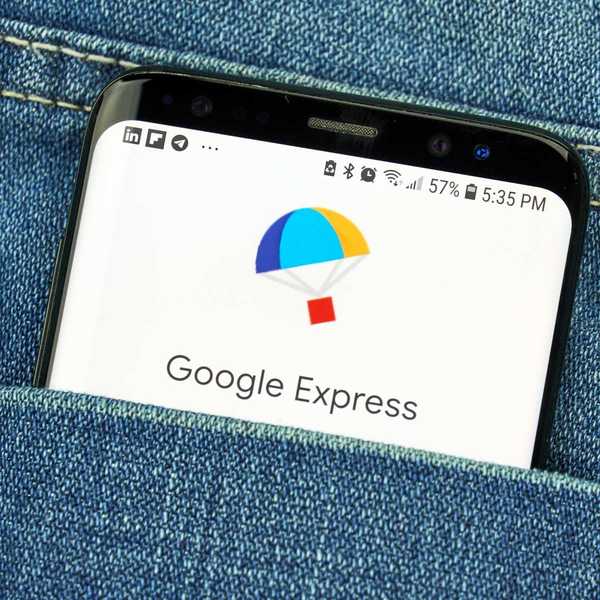 Dennizn/Shutterstock
Dennizn/Shutterstock
Cómo crear una lista de compras de Google con Google Express
Google Express pronto se convertirá en Google Shopping.
- Toque la lista de compras en el panel izquierdo en Express.
- Escriba en su móvil o de escritorio o le dé un comando de voz para agregar elementos.
- Después de agregar elementos, puede marcarlos en dispositivos móviles y de escritorio seleccionando la casilla de verificación junto al elemento o deslizando a la derecha en el móvil.
- Eliminarlos haciendo clic en el bote de basura en el escritorio o deslizando hacia la izquierda en el móvil. Si accidentalmente elimina algo, simplemente haga clic en deshacer en la parte inferior de la lista.
- En el móvil, puede cambiar el orden de la lista presionando hacia abajo en el elemento y arrastrándolo hacia arriba o hacia abajo de la lista.
Echa un vistazo a 10 dispositivos Home de Google Smart para agregar a tu casa.
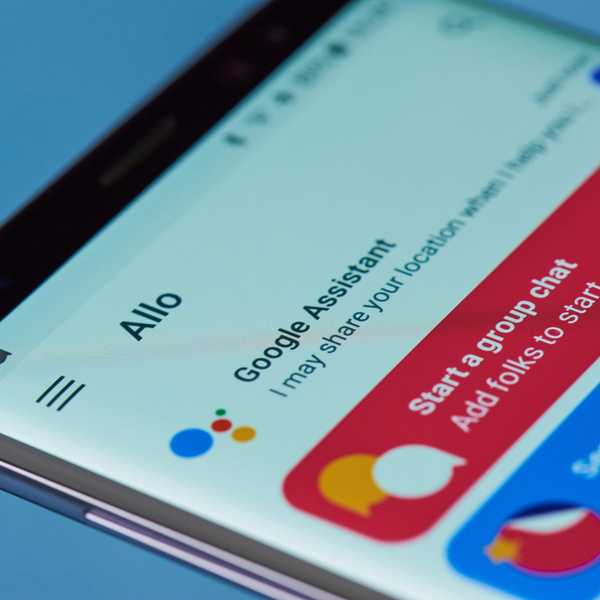 Pixieme/Shutterstock
Pixieme/Shutterstock
Cómo crear una lista de compras de Google con el Asistente de Google
Asegúrese de que su teléfono tenga los requisitos para ejecutar el Asistente de Google. Esto es lo que su dispositivo necesita para ejecutar el Asistente de Google.
- Toque y mantenga presionado el botón de inicio en su teléfono o diga: "Ok Google" para acceder al Asistente.
- Pregúntele al asistente: "¿Qué hay en mi lista de compras??"
- Toque el icono de su cuenta en la esquina superior derecha, la configuración de selección, seguido de los servicios y luego la lista de compras.
- Toque más, el icono de tres puntos verticales, luego "mis listas" para ver sus listas y seleccione "+" para crear una nueva lista. Su lista de compras se abrirá en una ventana de Chrome o en la aplicación Express, si la tiene.
No podrá eliminar elementos a través del Asistente de Google, pero puede ir a la aplicación Google Home y marcarlos.
Cómo crear una lista de compras en un escritorio
- Iniciar sesión en su cuenta de Google
- Ir a la lista de puertas de compras.Google.comunicarse
- Haga clic en el elemento Agregar y escriba el elemento
Aprenda los códigos de trucos para Google Home que necesita saber.
Descubra más productos para el hogar inteligentes que puede agregar a su casa en el video a continuación.
Ⓘ
